Si utiliza sus dispositivos Apple para navegar por el mundo digital con regularidad, es probable que sus dispositivos acumulen cachés y cookies. Aunque las cachés y las cookies a veces pueden resultar útiles, la verdad es que pueden afectar el rendimiento y la privacidad de su dispositivo.
Si se pregunta cómo borrar el caché y las cookies en su dispositivo iPhone o Mac, ha llegado a la página correcta. Esta guía completa lo guiará a través del proceso de borrar de forma segura el caché y las cookies en su iPhone y Mac utilizando varios métodos. Además, descubrirá consejos que le ayudarán a optimizar el rendimiento de su dispositivo de manera eficiente.
Parte 1: ¿Qué son los cachés y las cookies? ¡Explicado!
Los cachés son áreas de almacenamiento temporal que almacenan datos, imágenes y archivos de sitios web para ayudar a acelerar el proceso de carga. Cuando visita un sitio web, su iPhone guarda una copia de ciertos elementos, como imágenes y scripts, en el caché. Esto permite que el sitio web se cargue más rápido en visitas posteriores, ya que no es necesario descargar esos elementos nuevamente.
Las cookies, por otro lado, son pequeños archivos de texto que los sitios web colocan en su dispositivo para almacenar información. Pueden recordar sus preferencias, estado de inicio de sesión e historial de navegación. Si bien las cookies pueden mejorar la experiencia del usuario al proporcionar contenido personalizado, también pueden rastrear sus actividades en línea y potencialmente comprometer su privacidad.
Parte 2: Cómo borrar el caché y las cookies en el iPhone
Ahora que tienes una idea de qué son los cachés y las cookies, profundicemos en las técnicas para borrar los cachés en iPhone.
Método 1: Borrar caché y cookies del navegador
Borrar la memoria caché y las cookies de su navegador puede resolver tiempos de carga lentos y posibles problemas con el sitio web. Aquí, mostramos los pasos para borrar el caché del navegador Safari o Chrome en su iPhone:
Para Safari
Paso 1: Abre la aplicación de Configuración.
Paso 2: Desplácese hacia abajo y seleccione Safari.
Paso 3: Desplácese hacia abajo nuevamente y toque "Borrar historial y datos del sitio web".
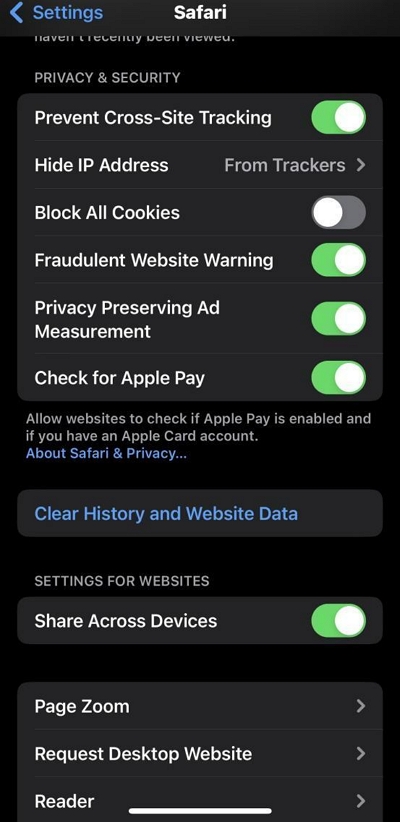
Paso 4:Confirme su elección tocando "Borrar historial y datos". Luego, se borrarán su caché y las cookies.
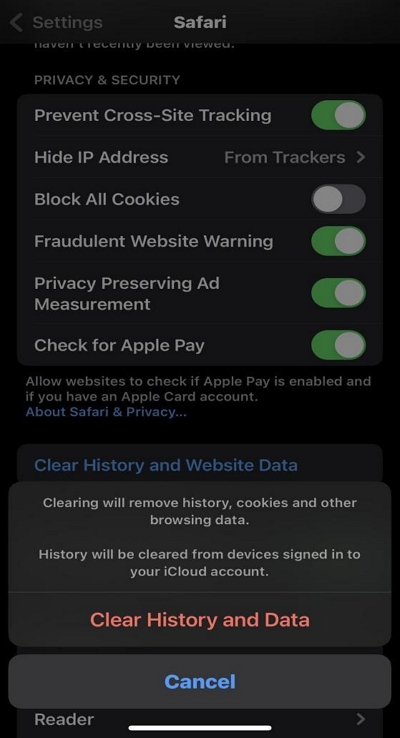
Para Chrome
Paso 1: Inicie la aplicación "Chrome" en su iPhone.
Paso 2: Toque el ícono horizontal "Tres puntos" ubicado en la esquina inferior derecha.
Paso 3: Seleccione "Historial".
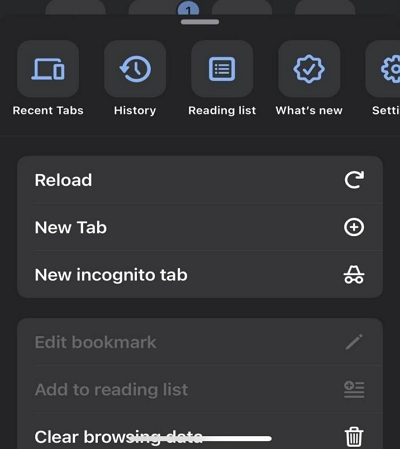
Paso 4: Toca "Borrar datos de navegación..." en la parte inferior izquierda.
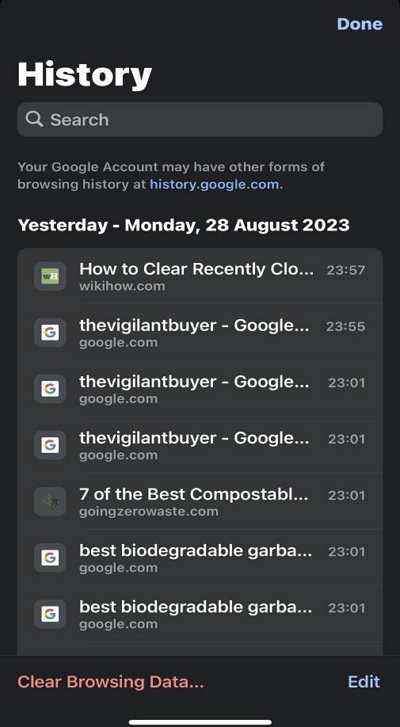
Paso 5: Elija el "Rango de tiempo" de datos que desea borrar. Luego, toque "Imágenes y archivos en caché" y "Datos del sitio de cookies" para seleccionarlos.

Paso 6: Toque "Borrar datos de navegación" para completar la operación.
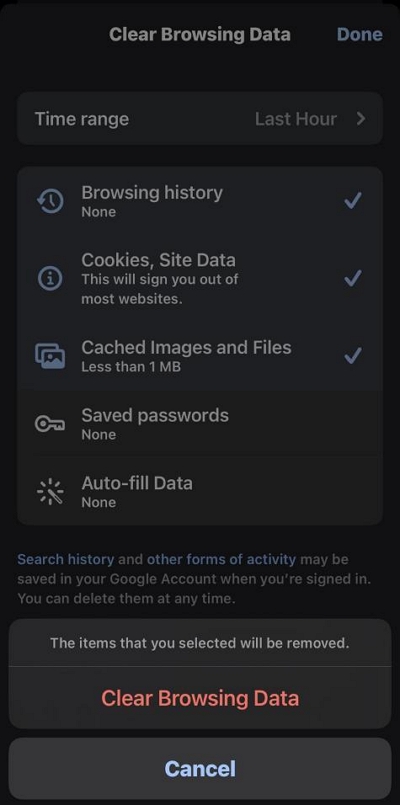
Método 2: Borrar caché de la aplicación
Además del caché del navegador, también puedes borrar el caché de la aplicación en tu iPhone. Al igual que los navegadores, las aplicaciones como las redes sociales o las aplicaciones de mensajería pueden acumular una cantidad significativa de caché con el tiempo. Por lo tanto, es aconsejable que los borre periódicamente para lograr un rendimiento fluido. A continuación, explicamos los sencillos pasos para borrar el caché de aplicaciones en iPhone;
Paso 1: Ir a la configuración.
Paso 2: Desplácese hacia abajo y toque "General".
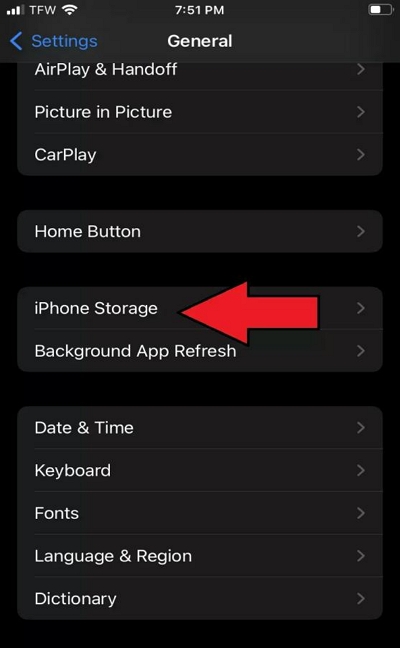
Paso 3: Localice la aplicación de la que desea eliminar el caché y tóquela. Luego, seleccione "Descargar aplicación" para borrar el caché.
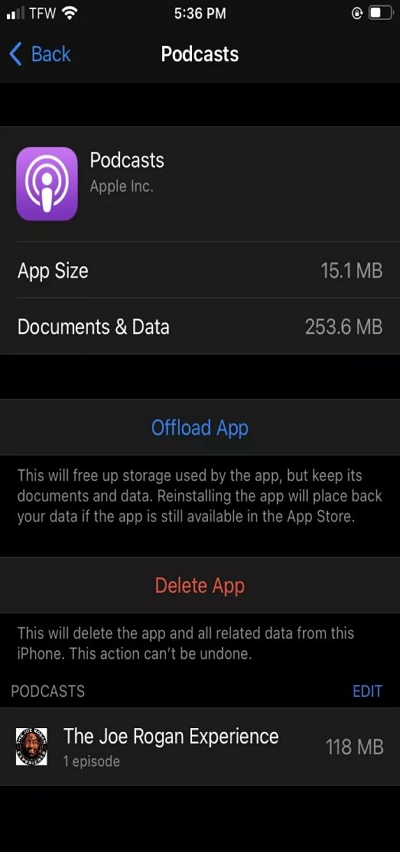
Repita los pasos anteriores para otras aplicaciones.
Método 3: borrar la caché del sistema
Borrar el caché del sistema en el iPhone también puede ayudarte a liberar espacio y mejorar el rendimiento general de tu dispositivo. Aunque iOS no ofrece un método directo para realizar esta operación como Android, la mejor manera de lograrlo es mantener su iPhone actualizado y reiniciarlo periódicamente.
Método 4: borrar la caché de correo
Si utiliza el correo “Mail.com” de Apple para enviar correos electrónicos con regularidad, también puede acumular cachés para saturar el espacio de almacenamiento de su dispositivo y exponer su privacidad. Puede borrar el caché de correo haciendo lo siguiente;
Paso 1: Abra la aplicación Configuración. Desplácese hacia abajo y seleccione "Correo".
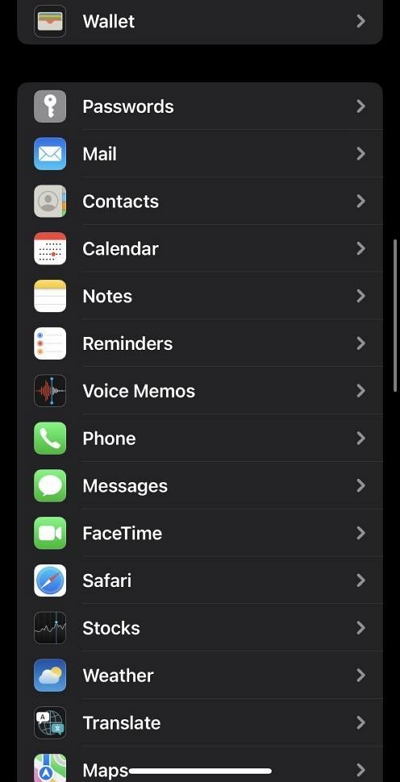
Paso 2: Toca "Cuentas".

Paso 3: Elija la "cuenta de correo electrónico" con problemas de caché.
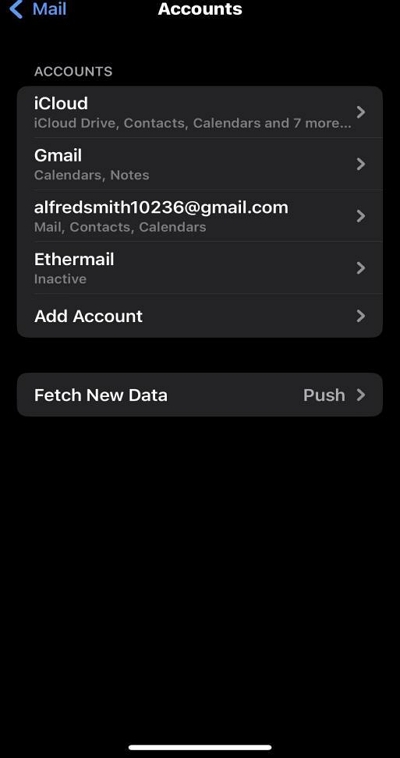
Paso 4: Toca "Eliminar cuenta" y luego vuelve a agregarla.
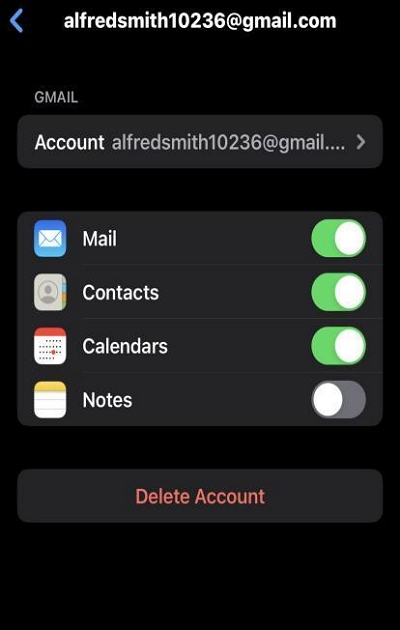
Parte 3: Cómo borrar todos los cachés y cookies en Mac en 3 pasos
La forma mejor y más rápida de borrar el caché y las cookies en Mac es utilizar Limpiador Macube software. Esta es una poderosa herramienta diseñada especialmente para ayudarlo a borrar el caché, las cookies y otros elementos innecesarios con un solo clic, manteniendo su Mac ordenada.
Además, Macune Cleaner no sólo ayuda a borrar cachés y cookies, sino que también le permite desinstalar completamente aplicaciones innecesarias, eliminar archivos duplicados, administrar extensiones y complementos, y hacer mucho más.
En general, la herramienta Macube Cleaner ofrece una amplia gama de funciones, que incluyen limpieza inteligente, desinstalador, buscador de múltiples imágenes, privacidad y muchas más que le permiten mantener su Mac ordenada. Afortunadamente, tiene una interfaz sencilla. Por lo tanto, no necesita ser un experto en tecnología para poder navegar por esta interfaz de software.
Descargar gratis Descargar gratis
Principales Caracteristicas
- Limpie la basura, incluido el historial del navegador, cachés de residuos de aplicaciones, descargas de correo electrónico, iMessages, etc., en Mac mediante la técnica de escaneo inteligente.
- Ofrece excelentes herramientas para eliminar archivos duplicados, archivos grandes y antiguos, y desinstalar aplicaciones rebeldes fácilmente.
- Obtenga una vista previa de los archivos de caché antes de eliminarlos.
- Elimine archivos no deseados y hágalos irrecuperables usando Files Shredder.
- Mantenga seguros su historial de navegación en línea y otra información confidencial con la ayuda del protector de privacidad avanzado.
Para comenzar, descargue e instale la herramienta de software “Macube Cleaner” en su Mac. La aplicación es compatible con Mac que ejecuta “macOS 10.10 o posterior”.
Paso 1. Seleccione la función Smart Scan en el lado izquierdo de la interfaz. Luego, presione el botón "Smart Scan" para iniciar un proceso de escaneo profundo en su Mac.
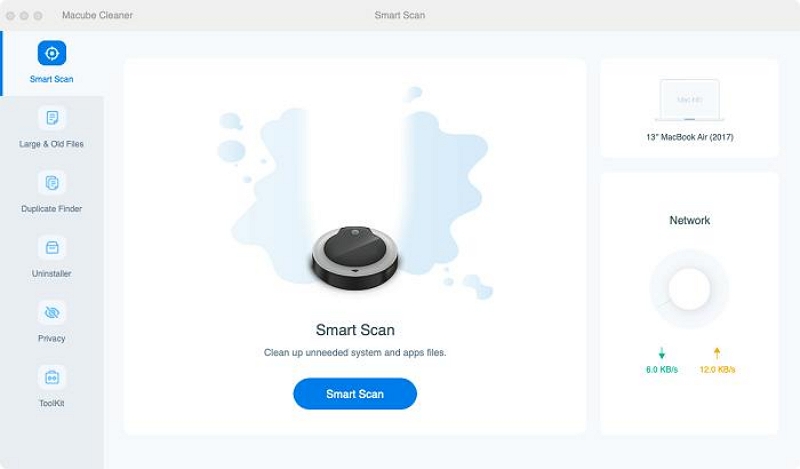
Paso 2. El proceso de escaneo suele tardar unos minutos en completarse. Después de eso, se mostrará en su pantalla una lista de archivos de caché, basura y otros elementos que ocupan el almacenamiento de su sistema en diferentes categorías.
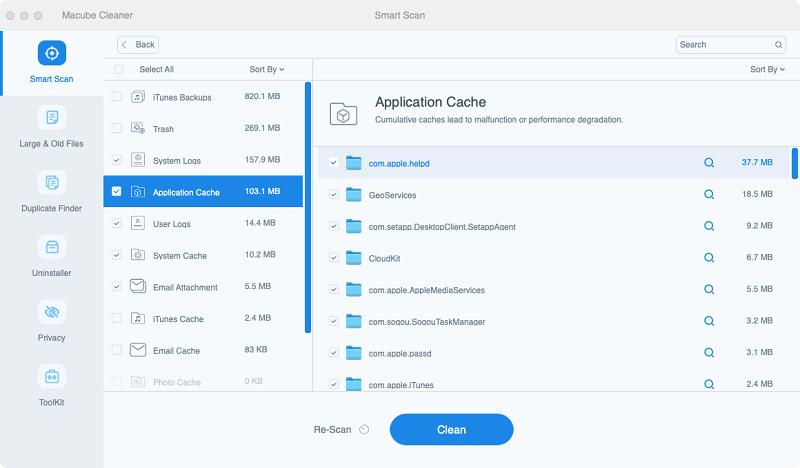
Paso 3. Puede obtener una vista previa de los archivos de caché detectados haciendo clic en la "Lupa" al lado de cada uno de ellos. Luego, marque las casillas de verificación junto a ellos para seleccionarlos y haga clic en "Limpiar" para completar el proceso de limpieza.
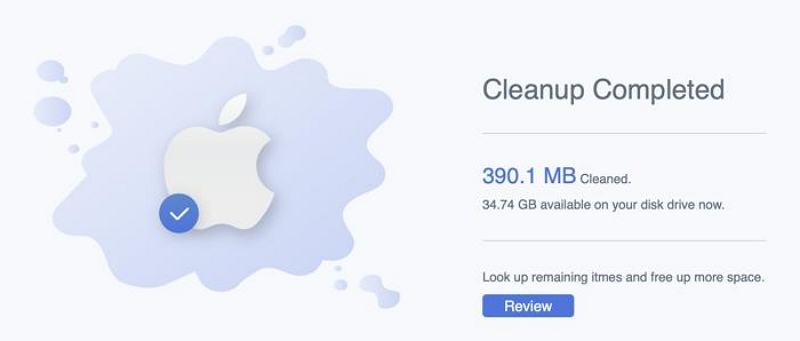
Parte 4: Los mejores consejos para borrar la caché y las cookies en iPhone/Mac
- Actualizaciones periódicas de la aplicación:Mantenga sus aplicaciones actualizadas para asegurarse de tener las últimas correcciones de errores y mejoras de seguridad, que pueden ayudar a prevenir problemas relacionados con el caché.
- Limpie el almacenamiento con frecuencia:Revise y elimine periódicamente archivos, fotos y vídeos innecesarios para liberar espacio de almacenamiento en su dispositivo.
- Borrar caché y cookies de forma rutinaria:Adquiera el hábito de borrar el caché y las cookies periódicamente para mantener un rendimiento óptimo y proteger su privacidad.
Para Concluir
Borrar el caché y las cookies de su iPhone y Mac es esencial para mantener el rendimiento y la privacidad del dispositivo. Si comprende qué son las cachés y las cookies y sigue nuestros métodos paso a paso, podrá mantener sus dispositivos funcionando sin problemas.
Recomendamos utilizar herramientas como Macube Cleaner para la administración de caché de Mac y seguir nuestros mejores consejos para garantizar que sus dispositivos permanezcan optimizados para una experiencia digital perfecta.
